Fiddler抓包工具介绍
Fiddler官网
https://www.telerik.com/download/fiddler
Fiddler原理
当你打开Fiddler工具的时候你会发现你浏览器的代理服务器被添加了127.0.0.1的代理地址,那么当你访问浏览器的发起请求时会先通过这个代理服务器然后再发送请求到服务器,当服务器返回响应信息时,也会先经过Fiddler,然后再次发送响应信息到浏览器显示,简单原理就是这样,如果你想深入了解原理可以找度娘,相关文章也很多
Fiddler作用
Fiddler可以抓取所有http,https 和FTP协议请求,可以手动修改任意的请求参数,记录请求与响应信息,且可以回放之前被抓取的请求与响应
Fiddler界面
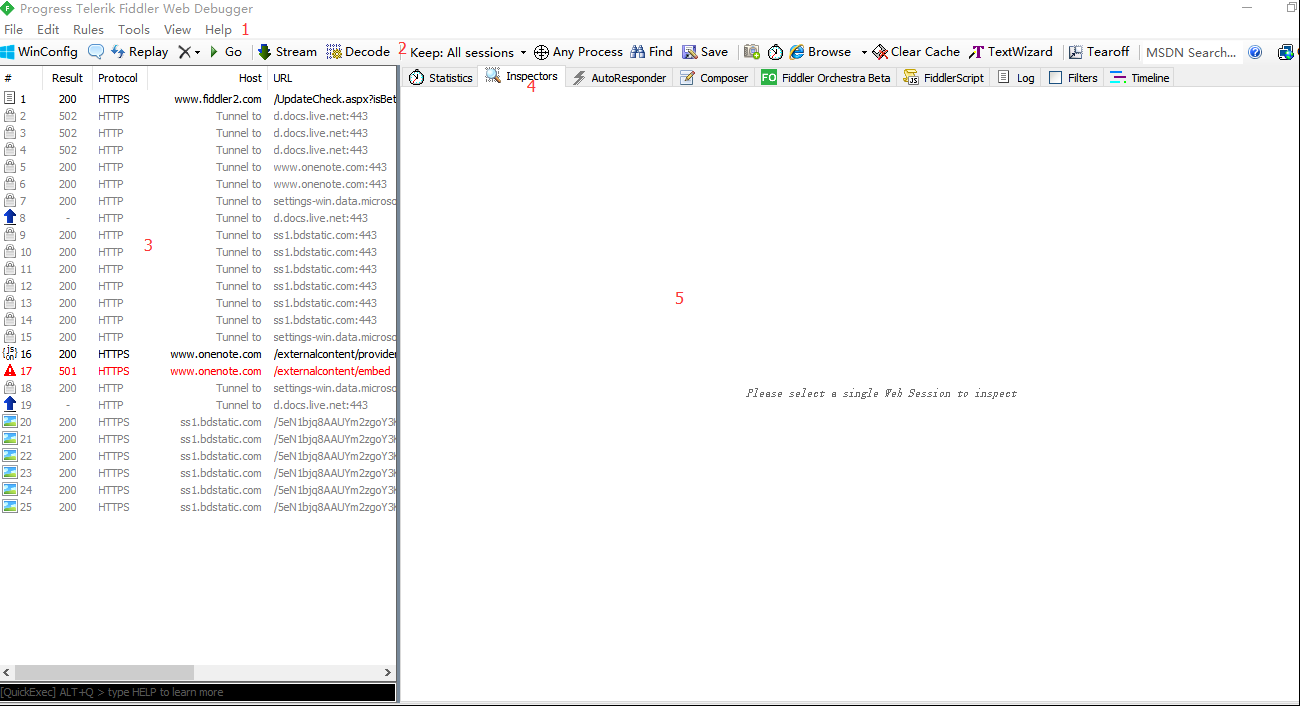
1-菜单栏
2-工具栏
3.协议列表
也是fiddler抓取的请求列表
列表标题含义
# 号表示Fiddler为session生成的ID
Result 表示响应状态码
Protocol 表示请求使用的协议
Host 表示接受请求的服务器的主机名和端口号
URl 表示请求URI的路径,文件和查询字符串
Body 表示响应体中包含的字节数
Caching 表示响应体中Expires和Cache-Control字段的值
Conten-Type 表示响应的Content Type头类型
Process 表示数据流对应的本地windows进程
Comments 表示session的注释信息(默认所有的请求都是没有注释信息的,自己添加)
Custom 表示fiddlerscript所设置的ui-CustomColumn标志位的值
sessionid前的标记
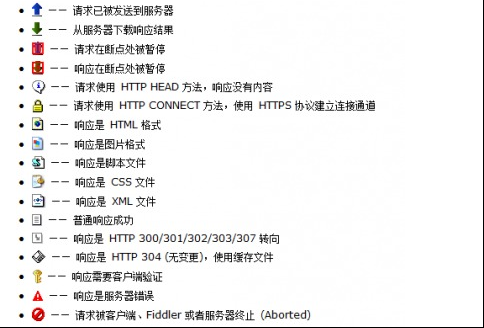
4.选项视图,显示协议列表中选中的session的信息
5.协议详情查看区域
开启关闭Fiddler抓包

点击此按钮可以关闭和打开fiddler代理服务器,也就是开启和关闭抓取请求
Fiddler抓取HTTPS请求
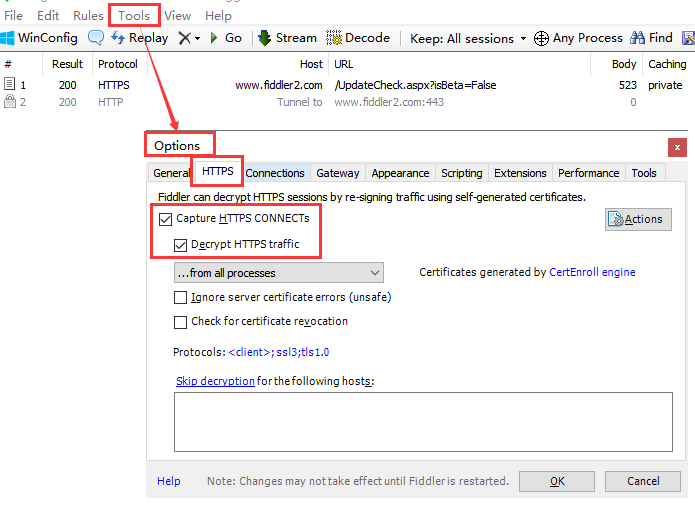
菜单栏点击Tools->options
弹出框选择HTTPS
勾选Capture HTTPS CONNECTS 和 Decrypt HTTPS traffic选项
保存,即可抓取https请求
Fiddler抓取FTP请求
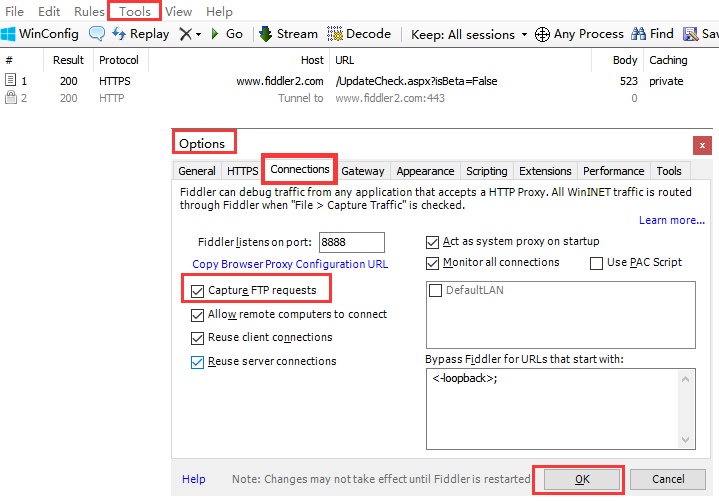
菜单栏点击Tools->options
弹出框选择Connections
勾选Capture FTP requests选项
保存,即可抓取FTP请求
Fiddler清新发包
不编辑重新发包
1.请求列表选择一个请求,点击工具栏的Replay即可重新发送请求

2.选择需要重新发送的协议,点击右键->Replay
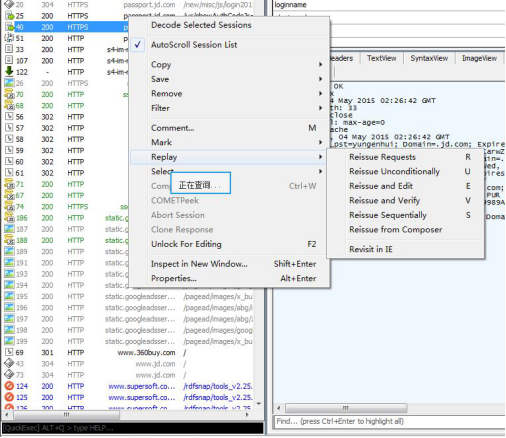
Reissue Requests:重新发送请求。
Reissue Unconditionally: 无条件重新请求此地址。
Reissue Sequentially:循环重新发送
Revisit in IE:使用IE重新发送
编辑后发包
首先选中右侧的Composer
在请求列表中选中需要重新编辑重新发包的协议,鼠标拖拽到Composer栏
选择想要编辑的数据值进行编辑
编辑完成后,点击右侧的Execute发包

设置断点修改Request
1) 点击Rules→ Automatic Breakpoint→Before Request(该方法会对所有的会话断点),选择Rules→ Automatic Breakpoint→Disable消除命令
2) 在命令行中输入命令: bpu www.baidu.com (这种方法只会中断www,baidu.com),在命令行中输入bpu 消除命令
设置断点修改Respones
1) 点击Rules→ Automatic Breakpoint→After Respones (该方法会对所有的会话断点),选择Rules→ Automatic Breakpoint→Disable消除命令
2) 在命令行中输入命令: bpafter www.baidu.com (这种方法只会中断www,baidu.com),在命令行中输入bpafter消除命令
Fiddler过滤会话
点击Filters选项,打开过滤的设置
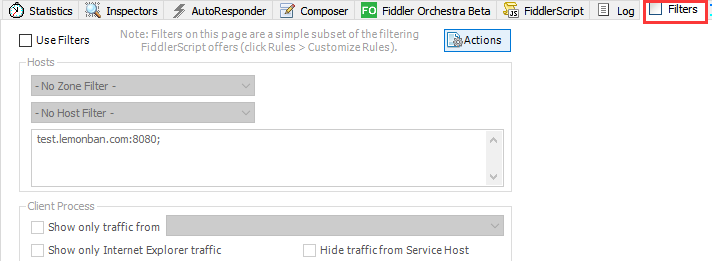
勾选Use Fitlers,在输入框内输入域名信息,多个域名用分号分开, 支持模糊匹配,然后选择过滤条件

1.表示过滤掉输出框中的域名信息(也就是不抓包)
2.只抓取输入框中的域名
3.抓取输入框中的请求,会被标记
点击Actions,选择Run Filterset now 即可开启过滤
对抓取的请求断点
仍然是在Fitler选项下,选择需要断点的选项

访问系统并抓包时, 可以修改请求的数据,然后点击 Run to Completion把修改后的请求发送给服务器

查看包信息
Statistics信息
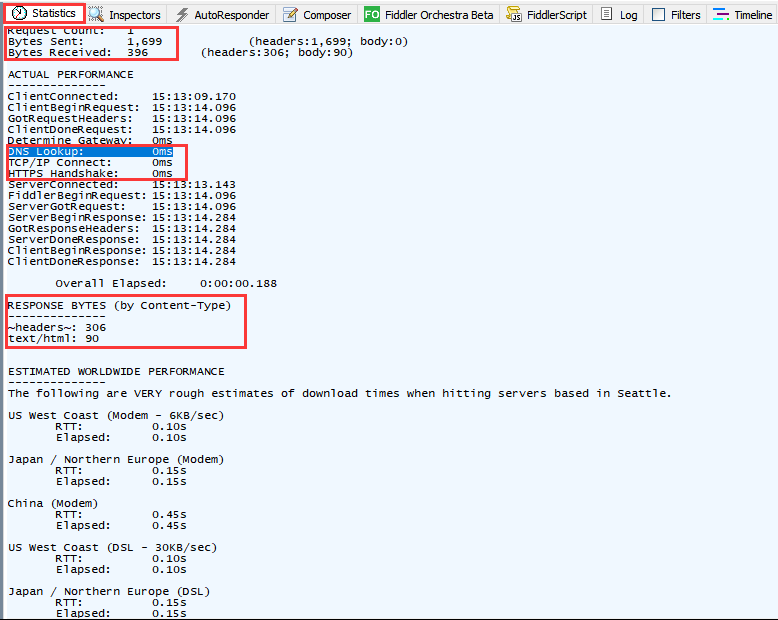
Unique Hosts:流量流向的独立目标主机数
Requests started at:接收到的第一个请求的第一个字节的时间点
Responses completed at:发送到客户端的最后一个响应的最后一个字节的时间点
Aggregate session duration:所有选中的session从请求到响应之间的时间和
RESPONSE CODES:选中session中各个http响应码的个数
REQUESTS PER HOST:每个主机的请求数
Inspectors信息
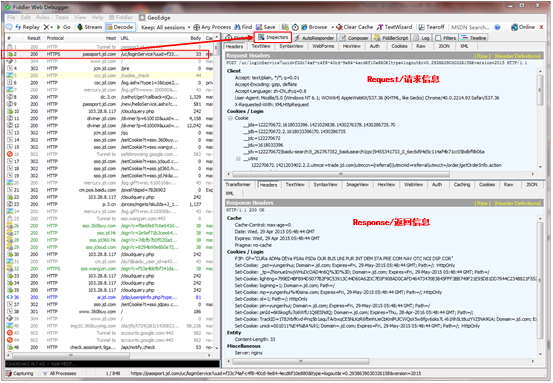
上面时请求信息,下面时服务器的响应信息
Header:报文的首部信息。
TextView:以文本格式查看报文。
SyntaxView:以代码格式查看报文。
Webforms:Web表格,可以直观的查看到报文的值。
HexView:二进制格式查看报文。
Raw:查看整体的信息结构
Cookies:查看Header中的cookies
最后
本博文主要介绍了Fiddler界面的说明,以及一些使用操作,设置断点,过滤请求,修改请求及响应等,比较基础也比较简单,下次再见!
Fiddler抓包工具介绍的更多相关文章
- Fiddler抓包-工具介绍(request和response)
from:https://www.cnblogs.com/yoyoketang/p/6731121.html 本篇简单的介绍下fiddler界面的几块区域,以及各自区域到底是干什么用的,以便于各好的掌 ...
- Python+Requests接口测试教程(1):Fiddler抓包工具
本书涵盖内容:fiddler.http协议.json.requests+unittest+报告.bs4.数据相关(mysql/oracle/logging)等内容.刚买须知:本书是针对零基础入门接口测 ...
- Fiddler抓取https请求 & Fiddler抓包工具常用功能详解
Fiddler抓取https请求 & Fiddler抓包工具常用功能详解 先来看一个小故事: 小T在测试APP时,打开某个页面展示异常,于是就跑到客户端开发小A那里说:“你这个页面做的有问 ...
- fiddler抓包工具总结
Fiddler 抓包工具总结 Fiddler是一个蛮好用的抓包工具,可以将网络传输发送与接受的数据包进行截获.重发.编辑.转存等操作.也可以用来检测网络安全.反正好处多多,举之不尽呀!当年学习的时候也 ...
- Fiddler 抓包工具总结-bpafter
转摘https://www.cnblogs.com/shy1766IT/p/5199334.html Fiddler 抓包工具总结 名称 含义 # 抓取HTTP Request的顺序,从1开始,以 ...
- Fiddler 抓包工具使用详解
博客园 首页 新随笔 联系 订阅 管理 随笔 - 20 文章 - 0 评论 - 64 Fiddler 抓包工具总结 阅读目录 1. Fiddler 抓包简介 1). 字段说明 2). Statis ...
- Fiddler 抓包工具总结(转)
Fiddler 抓包工具总结 阅读目录 1. Fiddler 抓包简介 1). 字段说明 2). Statistics 请求的性能数据分析 3). Inspectors 查看数据内容 4). Au ...
- Fiddler抓包工具怎么设置HTTPS抓包
最近在学习使用 Fiddler 抓包工具时遇到一个问题,Fiddler 默认只对 HTTP 协议进行抓包,如果出现下图提示,则需要进行相应设置才可以抓包HTTPS 具体步骤 ①:Tools-Optio ...
- fiddler抓包工具详解
转自:http://www.cnblogs.com/yyhh/p/5140852.html Fiddler 抓包工具总结 阅读目录 1. Fiddler 抓包简介 1). 字段说明 2). Sta ...
随机推荐
- JS系列:三元运算符与循环
三元运算符 语法: 条件?成立做的事情:不成立做的事情:<=>相当于简单的if/else判断(简化写法) var num = 12; if(num>10){ num ++; }el ...
- 记事本 该文件含有unicode格式的字符 点确定就变乱码了,notePad++,UltraEditor等编辑器打开也变乱码?
--问题 之前一直都是好的 今天电脑打开,发现电脑所有的TXT记事本,点开来全是乱码,甚至下过来的TXT,或者自己新建的TXT,打上中文字,点保存会弹出 该文件含有unicode格式的字符什么什么的, ...
- SQL Server表水平分区
随着项目的运行时间越来越久,数据库的数据会越来越多,某些表因为数据量的变大查询起来会很慢,而且拥有大量数据的表整张表的数据都存于一个mdf文件中,不利于数据文件的维护和管理,我们一般都会通过优化sql ...
- IDEA+docker实践
1.下载 https://www.jetbrains.com/ 2.下载jdk 目前在官网下载jdk的时候需要登陆,这边分享一个账号,方便下载 2696671285@qq.com 密码:Oracle1 ...
- 【Tyvj2046】掷骰子
好水一道题 掷骰子Description Rainbow和Freda通过一次偶然的机会来到了魔界.魔界的大门上赫然写着:小盆友们,欢迎来到魔界~!乃们需要解决这样一个问题才能进入哦lala~有N枚骰子 ...
- js拼接url以及为html某标签属性赋值
记录 js拼接url 比如有些时候我们需要为某按钮实现跳转,可以利用下面的方式做到: function ReturnIndex() { var rex = RegExp("tools&quo ...
- Maven:浅析依赖(dependency)关系中 scope 的含义
在 Pom4 中,dependency 元素中引入了 scope 元素,这是一个很重要的属性.在Maven 项目中 Jar 包冲突.类型转换异常的很大原因是由于 scope 元素使用不当造成的. sc ...
- 2019 梦网科技java面试笔试题 (含面试题解析)
本人5年开发经验.18年年底开始跑路找工作,在互联网寒冬下成功拿到阿里巴巴.今日头条.梦网科技等公司offer,岗位是Java后端开发,因为发展原因最终选择去了梦网科技,入职一年时间了,也成为了面 ...
- Java自学-数组 创建数组
Java 如何创建一个数组 数组是一个固定长度的,包含了相同类型数据的 容器 步骤 1 : 声明数组 int[] a; 声明了一个数组变量. []表示该变量是一个数组 int 表示数组里的每一个元素都 ...
- 对比分析HashMap、LinkedHashMap、TreeMap
HashMap的原理 :简单地说,HashMap 在底层将 key-value 当成一个整体进行处理,这个整体就是一个 Entry 对象.HashMap 底层采用一个 Entry[] 数组来保存所有的 ...
